TrueNAS [Communauté]
Il s'agit d'une contribution communautaire et elle n'est pas officiellement prise en charge par l'équipe Immich, mais elle est incluse ici par souci de commodité.
Le support communautaire peut être trouvé dans le canal dédié sur le Serveur Discord.
Veuillez signaler les problèmes de l'application au référentiel Github correspondant.
Immich peut être facilement installé sur TrueNAS Édition Communautaire via l'application Community. Envisagez de consulter les ressources Apps TrueNAS si vous n'avez pas configuré d'applications sur votre système auparavant.
TrueNAS Édition Communautaire facilite l'installation et la mise à jour de Immich, mais vous devez utiliser le portail web Immich et l'application mobile pour configurer les comptes et accéder aux bibliothèques.
Premiers Pas
L'application Immich dans TrueNAS Édition Communautaire s'installe, complète la configuration initiale, puis démarre le portail web Immich. Lorsque des mises à jour sont disponibles, TrueNAS alerte et propose de simples mises à jour.
Avant d'installer l'application Immich dans TrueNAS, consultez la documentation des Variables d'environnement pour voir si vous souhaitez en configurer lors de l'installation. Vous pouvez également configurer les variables d'environnement à tout moment après le déploiement de l'application.
Configurer les ensembles de stockage
Avant de commencer l'installation de l'application, créez les ensembles de données à utiliser dans la section Configuration du stockage lors de l'installation.
Immich nécessite sept ensembles de données : library, upload, thumbs, profile, video, backups et pgData.
Vous pouvez organiser ces ensembles en un parent avec sept sous-ensembles, par exemple /mnt/tank/immich/library, /mnt/tank/immich/upload, etc.
L'ensemble de données pgData doit appartenir à l'utilisateur netdata (UID 999) pour que postgres démarre. Les autres ensembles de données doivent appartenir à l'utilisateur root (UID 0) ou à un groupe incluant l'utilisateur root (UID 0) pour que Immich dispose des permissions nécessaires.
Si l'ensemble de données library utilise des ACL, il doit avoir le mode ACL défini sur Passthrough si vous prévoyez d'utiliser un modèle de stockage et que l'ensemble de données est configuré pour le partage réseau (type ACL défini sur SMB/NFSv4). Lorsque le modèle est appliqué et que les fichiers doivent être déplacés de upload vers library, Immich exécute chmod en interne et doit être autorisé à exécuter cette commande. Plus d'infos.
Installer l'application Immich
Pour installer l'application Immich, allez dans Apps, cliquez sur Découvrir des apps, commencez à taper Immich dans le champ de recherche ou faites défiler la liste pour localiser le widget de l'application Immich.
Cliquez sur le widget pour ouvrir l'écran de détails de l'application Immich.
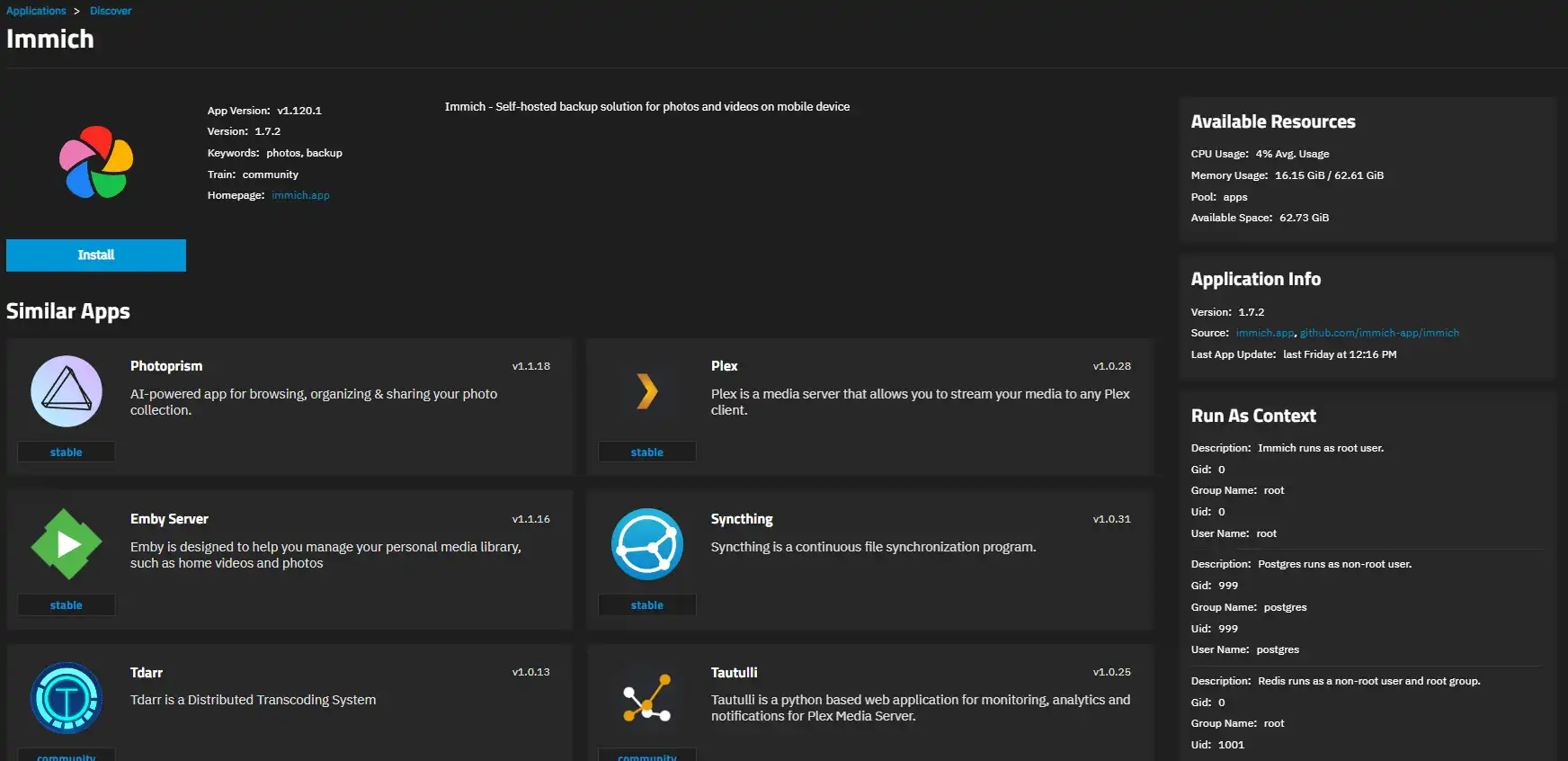
Cliquez sur Installer pour ouvrir l'écran de configuration de l'application Immich.
Les paramètres de configuration de l'application sont présentés en plusieurs sections, chacune expliquée ci-dessous. Pour trouver des champs spécifiques, cliquez dans le champ de recherche Saisir des champs de recherche, faites défiler jusqu'à une section particulière ou cliquez sur l'intitulé de la section dans la zone de navigation en haut à droite.
Nom et version de l'application
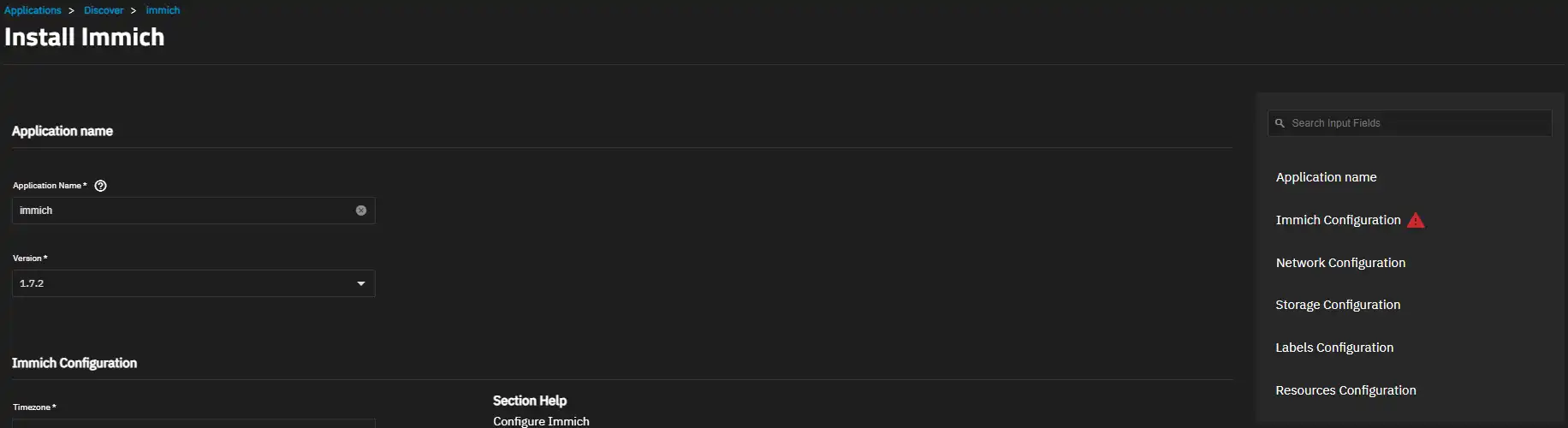
Acceptez la valeur par défaut ou entrez un nom dans le champ Nom de l'application. Dans la plupart des cas, utilisez le nom par défaut, mais si vous ajoutez un deuxième déploiement de l'application, vous devez modifier ce nom.
Acceptez le numéro de version par défaut dans Version. Quand une nouvelle version devient disponible, l'application porte un badge de mise à jour. L'écran Applications installées montre l'option pour mettre à jour les applications.
Configuration Immich
Acceptez la valeur par défaut dans Fuseau horaire ou modifiez pour correspondre à votre fuseau horaire local.
Le Fuseau horaire est uniquement utilisé par le microservice exiftool de Immich s'il ne peut pas être déterminé à partir des métadonnées de l'image.
Décochez Activer l'apprentissage automatique si vous n'utilisez pas la reconnaissance faciale, la recherche d'images et la détection intelligente des doublons.
Acceptez l'option par défaut ou sélectionnez le Type d'image d'apprentissage automatique pour votre matériel basé sur les Backend pris en charge pour l'accélération hardware en apprentissage automatique.
La valeur par défaut de Immich est postgres, mais vous devriez envisager de configurer un Mot de passe de la base de données personnalisé en utilisant uniquement les caractères A-Za-z0-9.
Le Mot de passe Redis devrait être configuré en une valeur personnalisée utilisant uniquement les caractères A-Za-z0-9.
Acceptez la valeur par défaut du Niveau de journalisation de Log.
Laissez le champ Point de terminaison Hugging Face vide. (Cela concerne le téléchargement de modèles ML à partir d'une source différente.)
Laissez les Variables d'environnement supplémentaires vides ou consultez les Variables d'environnement pour les configurer avant l'installation.
Configuration réseau
Acceptez le port par défaut 30041 dans Port WebUI ou entrez un numéro de port personnalisé.
Seuls les numéros dans la plage 9000-65535 peuvent être utilisés sur les versions de TrueNAS antérieures à TrueNAS Édition Communautaire 24.10 Electric Eel.
Quel que soit la version, pour éviter les conflits de port, n'utilisez pas les ports sur cette liste.
Configuration du stockage
Immich nécessite sept ensembles de stockage.
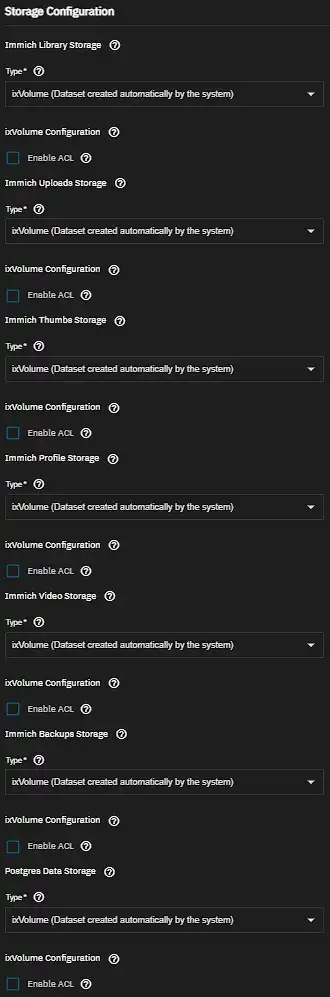
Le paramètre par défaut des ensembles de données est ixVolume (ensemble créé automatiquement par le système), mais cela rend vos données plus difficiles d'accès manuellement et peut entraîner une perte de données si vous supprimez l'application Immich. (Non recommandé)
Pour chaque option de stockage, sélectionnez Chemin hôte (Chemin existant déjà sur le système), puis sélectionnez l'ensemble de données correspondant créé avant d'installer l'application : Immich Library Storage : library, Immich Uploads Storage : upload, Immich Thumbs Storage : thumbs, Immich Profile Storage : profile, Immich Video Storage : video, Immich Backups Storage : backups, Postgres Data Storage : pgData.
L'image ci-dessus contient des valeurs d'exemple.
Stockage supplémentaire (Bibliothèques externes)
Cette fonctionnalité doit uniquement être utilisée par des utilisateurs avancés. Si c'est votre première installation de Immich, NE MONTEZ PAS une bibliothèque externe jusqu'à ce que vous ayez un environnement fonctionnel. De plus, votre chemin de montage DOIT être unique et NE DOIT PAS être votre emplacement de bibliothèque ou de chargement ou un répertoire Linux comme /lib. L'image ci-dessous montre un exemple valide.
Vous pouvez configurer des Bibliothèques externes en les montant via Stockage supplémentaire. Le Chemin de montage est l'emplacement que vous devrez copier-coller dans les paramètres de bibliothèque externe dans Immich. Le Chemin hôte est l'emplacement sur le serveur TrueNAS Édition Communautaire où se trouve votre bibliothèque externe.
Configuration des ressources
Acceptez la limite par défaut CPU de 2 threads ou spécifiez le nombre de threads (les CPU avec Multi-/Hyper-threading ont 2 threads par cœur).
Spécifiez la limite Mémoire en MB de RAM. Immich recommande au moins 6000 MB (6GB). Si vous avez sélectionné Activer l'apprentissage automatique dans Configuration Immich, il est préférable d'établir ce paramètre au-dessus de 8000 MB.
Avant la version 24.10 Electric Eel de TrueNAS Édition Communautaire :
La valeur CPU était spécifiée dans un format différent avec une valeur par défaut de 4000m, ce qui équivaut à 4 threads.
La valeur Mémoire était spécifiée dans un format différent avec une valeur par défaut de 8Gi, ce qui équivaut à 8 GiB de RAM. La valeur était spécifiée en octets ou un nombre avec un suffixe de mesure. Exemples : 129M, 123Mi, 1000000000
Activez les options Configuration du GPU si vous disposez d'un GPU que vous utiliserez pour la transcodage matériel et/ou l'apprentissage automatique accéléré matériellement. Plus d'infos : Documentation du passthrough GPU pour les applications TrueNAS
Installer
Enfin, cliquez sur Installer. Le système ouvre l'écran Applications installées avec l'application Immich dans l'état Déploiement. Lorsque l'installation se termine, elle passe à Exécution.
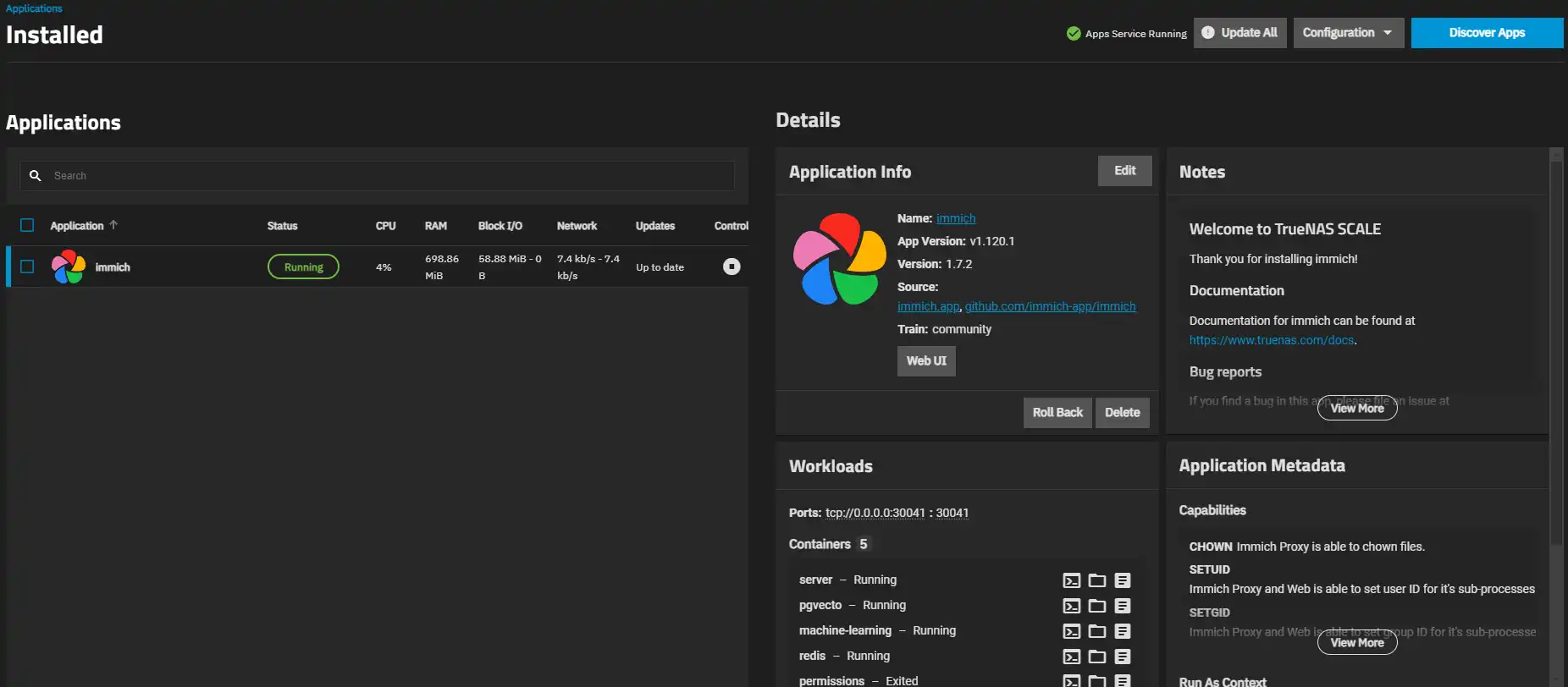
Cliquez sur Portail Web sur le widget Info de l'application pour ouvrir l'interface web de Immich afin de configurer votre compte et commencer à télécharger des photos.
Pour plus d'informations sur l'utilisation de l'application une fois installée, veuillez vous référer au guide Post-installation.
Modifier les paramètres de l'application
- Allez dans l'écran Applications installées et sélectionnez Immich dans la liste des applications installées.
- Cliquez sur Modifier dans le widget Infos de l'application pour ouvrir l'écran Modifier Immich.
- Modifiez les paramètres que vous souhaitez changer.
- Les paramètres de l'écran de modification sont les mêmes que ceux de l'écran d'installation.
- Cliquez sur Mettre à jour tout en bas de la page pour enregistrer les modifications.
- TrueNAS met automatiquement à jour, recrée et redéploie le conteneur Immich avec les paramètres mis à jour.
Variables d'environnement
Vous pouvez définir des Variables d'environnement en cliquant sur Ajouter dans l'option Variables d'environnement supplémentaires et en remplissant les champs Nom et Valeur.
Certaines variables d'environnement ne sont pas disponibles pour l'application TrueNAS Community Edition. Cela est principalement dû au fait qu'elles peuvent être configurées via les options de l'interface utilisateur graphique sur l'écran Modifier Immich.
Quelques exemples sont : IMMICH_VERSION, UPLOAD_LOCATION, DB_DATA_LOCATION, TZ, IMMICH_LOG_LEVEL, DB_PASSWORD, REDIS_PASSWORD.
Mise à jour de l'application
Assurez-vous de lire les instructions générales de mise à niveau.
Lorsque des mises à jour sont disponibles, TrueNAS envoie des alertes et propose des mises à jour faciles. Pour mettre à jour l'application vers la dernière version :
- Accédez à l'écran Applications installées et sélectionnez Immich dans la liste des applications installées.
- Cliquez sur Mettre à jour dans le widget Infos de l'application de l'écran Applications installées.
- Cela ouvre une fenêtre de mise à jour avec quelques options.
- Vous pouvez également sélectionner une mise à jour de l'image.
- Vous pouvez consulter le journal des modifications.
- Cliquez sur Mettre à niveau pour lancer le processus et ouvrir une boîte de dialogue compteur qui montre la progression de la mise à niveau.
- Une fois terminé, l'indicateur de mise à jour et les boutons disparaissent, et l'état de mise à jour de l'application dans l'écran des applications installées passe de Mise à jour disponible à À jour.